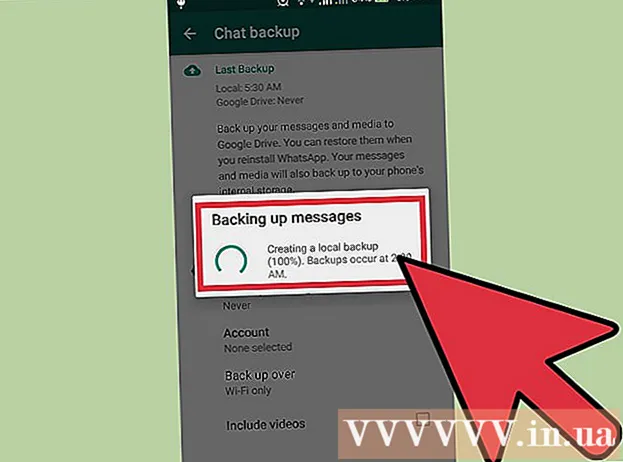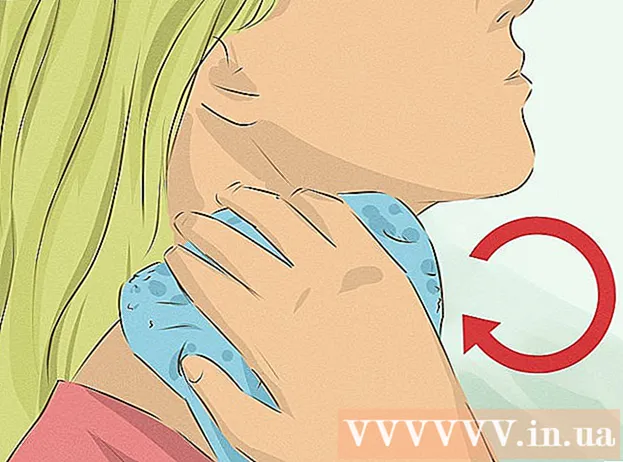Müəllif:
Judy Howell
Yaradılış Tarixi:
28 İyul 2021
YeniləMə Tarixi:
1 İyul 2024

MəZmun
Bu wikiHow, bir Android cihazında hər bir ölkənin Netflix təklifinə necə baxacağınızı və necə istifadə edəcəyinizi göstərir. Netflix təklifi hər ölkəyə görə fərqlənir. Digər ölkələrin təkliflərinə baxmaq və istifadə etmək üçün IP ünvanınızı gizlətmək üçün bir VPN tətbiqetməsindən istifadə edə bilərsiniz. Əksər hallarda Netflix bir VPN tətbiqetməsindən istifadə etdiyinizi görəcək və Netflix-ə qoşulmağınızın qarşısını alır. Buna baxmayaraq, Netflix tərəfindən bloklanmayan bəzi VPN tətbiqləri mövcuddur. Burada təsvir olunan hər iki müraciət yeddi günlük sınaq müddətindən sonra ödənişli üzvlüyə ehtiyac duysa da, bu yeddi gün ərzində sınaq üzvlüyünüzü ləğv edə və fərqli bir e-poçt ünvanı istifadə edərək yenidən qeydiyyatdan keçə bilərsiniz.
Addımlamaq
Metod 2-dən 1: ExpressVPN istifadə
 Yükləyin və quraşdırın ExpressVPNtətbiqi Play Store-dan. Bu pulsuz bir VPN tətbiqidir. VPN "virtual özəl şəbəkə" və ya virtual özəl şəbəkədir.VPN istifadə edərək başqa bir ölkədən internetə bağlı olduğunuzu göstərən məlumatları göndərə və ala bilərsiniz.
Yükləyin və quraşdırın ExpressVPNtətbiqi Play Store-dan. Bu pulsuz bir VPN tətbiqidir. VPN "virtual özəl şəbəkə" və ya virtual özəl şəbəkədir.VPN istifadə edərək başqa bir ölkədən internetə bağlı olduğunuzu göstərən məlumatları göndərə və ala bilərsiniz.  Android cihazınızda ExpressVPN tətbiqini açın. ExpressVPN nişanı qırmızı kvadratdakı ağ düymədə qırmızı "∃" və "V" kimi görünür. Ana ekranda və ya yüklənmiş tətbiqlərin menyusunda tapa bilərsiniz.
Android cihazınızda ExpressVPN tətbiqini açın. ExpressVPN nişanı qırmızı kvadratdakı ağ düymədə qırmızı "∃" və "V" kimi görünür. Ana ekranda və ya yüklənmiş tətbiqlərin menyusunda tapa bilərsiniz.  Vurun Pulsuz sınaqya başlayın. Bu ekranın altındakı qırmızı düymədir.
Vurun Pulsuz sınaqya başlayın. Bu ekranın altındakı qırmızı düymədir. - Əgər sizdə artıq ExpressVPN hesabınız varsa, vurun DAXİL OL daxil olmaq
 E-poçt ünvanınızı daxil edin. "E-poçt ünvanı" sahəsinə vurun və e-poçt adresinizi buraya daxil edin.
E-poçt ünvanınızı daxil edin. "E-poçt ünvanı" sahəsinə vurun və e-poçt adresinizi buraya daxil edin. - 7 günlük sınaq müddətiniz bitdikdə ExpressVPN-ə ödənişli bir üzvlük almaq və ya sınağınızı ləğv etmək və fərqli bir e-poçt ünvanı ilə sınaq üçün yenidən qeydiyyatdan keçmək üçün seçim edə bilərsiniz.
 Vurun Pulsuz sınaqya başlayın. Bu, e-poçt sahəsinin altındakı qırmızı düymədir.
Vurun Pulsuz sınaqya başlayın. Bu, e-poçt sahəsinin altındakı qırmızı düymədir.  Vurun tamam və ya Xeyr, təşəkkürlər . Əgər gedirsinizsə tamam səhv hesabatlarının və digər VPN məlumatlarının ExpressVPN-ə avtomatik göndərilməsinə razılıq verirsiniz. Əgər gedirsinizsə Xeyr, təşəkkürlər bu seçimi deaktiv edirsən.
Vurun tamam və ya Xeyr, təşəkkürlər . Əgər gedirsinizsə tamam səhv hesabatlarının və digər VPN məlumatlarının ExpressVPN-ə avtomatik göndərilməsinə razılıq verirsiniz. Əgər gedirsinizsə Xeyr, təşəkkürlər bu seçimi deaktiv edirsən. - ExpressVPN bu məlumatları məhsullarını daha da inkişaf etdirmək üçün istifadə edir.
 Vurun tamam. Bu, VPN bağlantınızı qurmağa imkan verir.
Vurun tamam. Bu, VPN bağlantınızı qurmağa imkan verir.  Vurun tamam görünən popupda. Bu, ExpressVPN tətbiqinin Android cihazınızda yeni bir VPN bağlantısı qurmasına imkan verir.
Vurun tamam görünən popupda. Bu, ExpressVPN tətbiqinin Android cihazınızda yeni bir VPN bağlantısı qurmasına imkan verir.  Ölkələrlə birlikdə "ağıllı yer" açılır menyusuna vurun (istəyə görə). Müəyyən bir yer seçmək istəyirsinizsə, vurula bilərsiniz. Keçid edə biləcəyiniz bütün mümkün ölkələrin siyahısı görünəcəkdir.
Ölkələrlə birlikdə "ağıllı yer" açılır menyusuna vurun (istəyə görə). Müəyyən bir yer seçmək istəyirsinizsə, vurula bilərsiniz. Keçid edə biləcəyiniz bütün mümkün ölkələrin siyahısı görünəcəkdir.  Keçid etmək istədiyiniz ölkəni seçin. Seçmək üçün ölkələr siyahısında seçdiyiniz bir ölkəyə vurun.
Keçid etmək istədiyiniz ölkəni seçin. Seçmək üçün ölkələr siyahısında seçdiyiniz bir ölkəyə vurun. - Nişanı vurun BÜTÜN YERLƏR bütün mövcud yerləri görmək üçün ekranın sağ yuxarı hissəsində.
- Büyüteç işarəsinə vurun
 Ekrandakı AÇIK simgesinə vurun. VPN-ə bağlı deyilsinizsə, düymənin ətrafında qırmızı bir dairə var. Düyməyə vurmaq sizi VPN-ə bağlayacaq və internet bağlantınızı seçdiyiniz ölkəyə keçirəcəkdir.
Ekrandakı AÇIK simgesinə vurun. VPN-ə bağlı deyilsinizsə, düymənin ətrafında qırmızı bir dairə var. Düyməyə vurmaq sizi VPN-ə bağlayacaq və internet bağlantınızı seçdiyiniz ölkəyə keçirəcəkdir. - VPN-ə qoşulduqda düymənin ətrafındakı qırmızı dairə yaşıl olur. Düymənin altında "Bağlı" vəziyyətini görəcəksiniz.
 Netflix'i açın. ExpressVPN-ə qoşulmusunuzsa, Netflix hesabınız avtomatik olaraq ExpressVPN tətbiqində seçdiyiniz ölkəyə keçəcəkdir.
Netflix'i açın. ExpressVPN-ə qoşulmusunuzsa, Netflix hesabınız avtomatik olaraq ExpressVPN tətbiqində seçdiyiniz ölkəyə keçəcəkdir.
Metod 2/2: NordVPN istifadə
 Yükləyin və quraşdırın NordVPNtətbiqi Play Store-dan. Bu pulsuz bir VPN tətbiqidir. VPN "virtual özəl şəbəkə" və ya virtual özəl şəbəkədir. VPN istifadə edərək başqa bir ölkədən internetə bağlı olduğunuzu göstərən məlumatları göndərə və ala bilərsiniz.
Yükləyin və quraşdırın NordVPNtətbiqi Play Store-dan. Bu pulsuz bir VPN tətbiqidir. VPN "virtual özəl şəbəkə" və ya virtual özəl şəbəkədir. VPN istifadə edərək başqa bir ölkədən internetə bağlı olduğunuzu göstərən məlumatları göndərə və ala bilərsiniz.  Android cihazınızda NordVPN tətbiqini açın. NordVPN-in ikonası ağ dağ ilə mavi kimi görünür. Ana ekranda və ya yüklənmiş tətbiqlərin menyusunda tapa bilərsiniz.
Android cihazınızda NordVPN tətbiqini açın. NordVPN-in ikonası ağ dağ ilə mavi kimi görünür. Ana ekranda və ya yüklənmiş tətbiqlərin menyusunda tapa bilərsiniz.  Vurun QEYDİYYATDAN KEÇMƏK. Bu xoş səhifədəki mavi düymədir. Bu pulsuz sınaq müddətiniz üçün qeydiyyata başlayacaq.
Vurun QEYDİYYATDAN KEÇMƏK. Bu xoş səhifədəki mavi düymədir. Bu pulsuz sınaq müddətiniz üçün qeydiyyata başlayacaq. - NordVPN hesabınız varsa, vurun DAXİL OL daxil olmaq
 E-poçt adresinizi və hesabınız üçün bir parol daxil edin. "E-poçt ünvanı" sahəsinə e-poçt adresinizi daxil edin və "Şifrə" sahəsinə yeni NordVPN hesabınız üçün bir parol daxil edin.
E-poçt adresinizi və hesabınız üçün bir parol daxil edin. "E-poçt ünvanı" sahəsinə e-poçt adresinizi daxil edin və "Şifrə" sahəsinə yeni NordVPN hesabınız üçün bir parol daxil edin.  Vurun HESAB YARAT. Bu e-poçt və parol sahəsinin altındakı mavi düymədir. Bu, yeni hesabınızı yaradacaq və mövcud abunəlikləri göstərəcəkdir.
Vurun HESAB YARAT. Bu e-poçt və parol sahəsinin altındakı mavi düymədir. Bu, yeni hesabınızı yaradacaq və mövcud abunəlikləri göstərəcəkdir.  Vurun 7 GÜNLÜK MƏHKƏMƏSİNƏ BAŞLA abunə birinin altında. Google Pay ödəmə məlumatlarınız təsdiq üçün göstəriləcək.
Vurun 7 GÜNLÜK MƏHKƏMƏSİNƏ BAŞLA abunə birinin altında. Google Pay ödəmə məlumatlarınız təsdiq üçün göstəriləcək. - Sınaq müddəti bitmədən sınaq üzvlüyünüzü ləğv etməsəniz, burada seçdiyiniz plana görə avtomatik olaraq ödəniş alınacaq.
- Bir abunə üçün pul ödəmək istəmirsinizsə, sınaq bitmədən sınaq üzvlüyünüzü ləğv etdiyinizə əmin olun.
- Sınaq üzvlüyünüzü ləğv etdikdən sonra fərqli bir e-poçt ünvanı ilə yenidən sınaq üçün qeydiyyatdan keçə bilərsiniz.
 Vurun ABUNƏ OLUN ekranın altındakı. Bu, Google Pay təsdiqləmə ekranının altındakı yaşıl düymədir. Bu seçiminizi təsdiqləyir və sınaq üzvlüyünüzə başlayır.
Vurun ABUNƏ OLUN ekranın altındakı. Bu, Google Pay təsdiqləmə ekranının altındakı yaşıl düymədir. Bu seçiminizi təsdiqləyir və sınaq üzvlüyünüzə başlayır. - İstədikdə, Google hesabınızın parolunu daxil edin və vurun DOĞRULAYIN.
 Aşağıya fırladın və bir ölkə seçin. Ekranın altındakı bütün mövcud ölkələrin siyahısını tapa bilərsiniz. Netflix istifadə etmək istədiyiniz ölkənin adına vurun.
Aşağıya fırladın və bir ölkə seçin. Ekranın altındakı bütün mövcud ölkələrin siyahısını tapa bilərsiniz. Netflix istifadə etmək istədiyiniz ölkənin adına vurun. - Alternativ olaraq, ekranın yuxarı hissəsindəki dünya xəritəsindəki bir yerə də toxuna bilərsiniz.
 Vurun Davam edin görünən popupda. NordVPN-ə ilk dəfə qoşulduğunuzda Android cihazınızda yeni bir əlaqə qurmağınız istənir. Düyməni vuraraq tətbiqin VPN ayarlarınıza girməsinə icazə verirsiniz.
Vurun Davam edin görünən popupda. NordVPN-ə ilk dəfə qoşulduğunuzda Android cihazınızda yeni bir əlaqə qurmağınız istənir. Düyməni vuraraq tətbiqin VPN ayarlarınıza girməsinə icazə verirsiniz.  Boş qutuya vurun
Boş qutuya vurun  Vurun tamam görünən popupda. Bu, NordVPN tətbiqetməsinə VPN ayarlarınıza giriş imkanı verir.
Vurun tamam görünən popupda. Bu, NordVPN tətbiqetməsinə VPN ayarlarınıza giriş imkanı verir.  Vurun Davam edin. Yeni VPN bağlantısını təsdiqləməyiniz istənəcək.
Vurun Davam edin. Yeni VPN bağlantısını təsdiqləməyiniz istənəcək.  Vurun tamam görünən popupda. Bu, yeni VPN bağlantınızı quracaq. Daha sonra NordVPN tətbiqi internet bağlantınızı əvvəl seçdiyiniz ölkəyə keçir.
Vurun tamam görünən popupda. Bu, yeni VPN bağlantınızı quracaq. Daha sonra NordVPN tətbiqi internet bağlantınızı əvvəl seçdiyiniz ölkəyə keçir.  Netflix'i açın. ExpressVPN ilə əlaqəli olsanız, Netflix hesabınız avtomatik olaraq NordVPN tətbiqində seçdiyiniz ölkəyə keçəcəkdir.
Netflix'i açın. ExpressVPN ilə əlaqəli olsanız, Netflix hesabınız avtomatik olaraq NordVPN tətbiqində seçdiyiniz ölkəyə keçəcəkdir.
Göstərişlər
- Digər VPN seçimlərini yoxlamaq istəyirsinizsə, onları kateqoriyada tapa bilərsiniz Alətlər Play Mağazada. VPN tətbiqlərini axtarmaq üçün Play Store-un axtarış funksiyasından da istifadə edə bilərsiniz. Seçim üçün çox sayda pulsuz və pullu VPN tətbiqi mövcuddur.